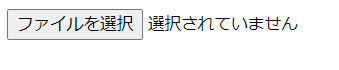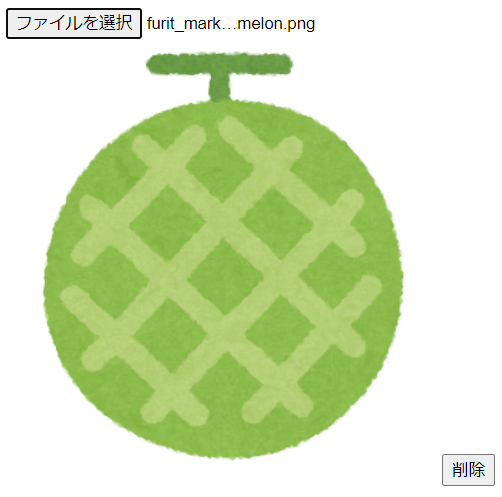はじめに
Vue 3でBlobを使用する機会があったので記事にしました。
Blobの使用に伴い、CSP(コンテンツセキュリティポリシー)の設定を変更しなければならない場合があったため、CSPについても触れていきたいと思います。
Blob(Binary Large Object)とは
Blobは、ブラウザ内で画像、音声、動画、テキストなどバイナリデータを扱うことができるオブジェクトです。サーバーとの通信を行わずメモリ上で、ファイルのようにデータを保持・操作することができます。
Vue 3でのBlobを使ってみる
画像ファイルをアップロードして表示する
Blobを使って画像ファイルをアップロード、プレビュー表示させてみます。
<template>
<div>
<!-- ファイル選択用 -->
<input type="file" @change="onFileChange" />
<!-- 画像URLが存在する場合、画像を表示する -->
<img v-if="imageUrl" :src="imageUrl" alt="Uploaded Image" />
<!-- 画像が存在する場合、削除ボタンを表示する -->
<button v-if="imageUrl" @click="removeImage">削除</button>
</div>
</template>
<script>
import { ref, watch } from 'vue';
export default {
setup() {
const imageUrl = ref(null);
// ファイル選択時に実行
const onFileChange = (event) => {
const file = event.target.files[0]; // 選択されたファイルを取得
if (file) {
const reader = new FileReader(); // FileReaderのインスタンスを作成
reader.onload = (e) => {
// 読み込み完了時にURLを生成してimageUrlに設定
imageUrl.value = URL.createObjectURL(new Blob([e.target.result], { type: file.type }));
};
reader.onerror = (error) => {
console.error("ファイルが読み込めません", error);
};
reader.readAsArrayBuffer(file);
}
};
// 画像削除時に実行
const removeImage = () => {
if (imageUrl.value) {
URL.revokeObjectURL(imageUrl.value); // 使わなくなったURLを解放する
}
imageUrl.value = null; // 画像URLをリセット
};
// 画像URLに変更があったとき実行
watch(imageUrl, (newUrl, oldUrl) => {
if (oldUrl) {
URL.revokeObjectURL(oldUrl); // 使わなくなったURLを解放
}
});
return { imageUrl, onFileChange, removeImage }; // テンプレートで使用するデータとメソッドを返す
}
};
</script>
実際の画面はこのような動きです。
WEBアプリでBlobを使用する際の注意点
WEBアプリのセキュリティが厳しい場合、Blob URLがブロックされることがあります。
Blob URLを使って画像やファイルをブラウザで表示したりダウンロードしたりする場合は、CSPヘッダーで blob: を許可する必要があるからです。
CSP(Content Security Policy)とは
CSPは、Webアプリが外部リソースを安全に読み込のセキュリティ対策です。信頼できるソースからのリソースのみを許可して、XSS(クロスサイトスクリプティング)などの攻撃からアプリケーションを守ることができます。
Blob使用時のCSPの設定
例えば下記のようにCSPヘッダーに blob: を追加しBlobの使用を許可します。
Content-Security-Policy: default-src 'self'; img-src 'self' blob:; script-src 'self' 'unsafe-inline';
説明
default-src 'self'
デフォルトのリソースの読み込み元を自分自身のドメインに限定します。
img-src 'self' blob:
画像のソースに自分自身のドメインとBlob URLを使用できます。
script-src 'self' 'unsafe-inline
スクリプトのソースに自分自身のドメインとインラインスクリプトを使用できます。
他にも設定項目があるので、アプリの用途に合ったセキュリティ設定にしてください。
ブラウザからCSP設定を確認する
該当のページで開発者ツールを開き、「Network」タブでリソースを読み込んでいるリクエストを選択します。
リクエストの「Headers」>「Response Headers」から、Content-Security-Policy ヘッダーを確認することができます。
エラーが起きた時
CSPのエラーは開発者ツールのコンソールに表示されます。
既述したように、Blob URLの使用を許可するためには、img-src や media-src に blob: を追加する必要があります。
セキュリティ面を考慮しつつ必要なリソースの読み込みができるよう、CSP設定を見直しましょう。
まとめ
今後もBlobを使った操作やSCPについて理解を深めていきたいです。
ご覧いただきありがとうございました。
出典:
https://developer.mozilla.org/en-US/docs/Web/API/Blob
https://developer.mozilla.org/en-US/docs/Web/HTTP/CSP